iOS 12 vám umožňuje vytvárať Memoji, vaše vlastné Animoji. Čo je Animoji? Je to malá animovaná postava, ktorá - vďaka niektorým trikom na rozpoznávanie tváre z najnovších kamier TrueDepth iPhonov - kopíruje vaše výrazy naživo. To robí z roztomilých zvieratiek Animoji malé bábky virtuálnej tváre.
Teraz sa nemusíte spoliehať na kmeňové Animoji, ako napríklad opicu, psa alebo vesmírneho mimozemšťana Apple. Môžete si vytvoriť svoj vlastný Memoji od začiatku. Môžete si vytvoriť virtuálnu verziu seba alebo si vytvoriť originálnu postavu. Alebo, ako to urobíme dnes, môžete skopírovať celebritu. SZO? Pozrime sa …
Ako vytvoriť vlastné Memoji
Prvým krokom je uchopenie zariadenia iPhone X, XS, XS Max alebo XR. (Memoji nefunguje so staršími telefónmi iPhone.) Potom otvorte Správy aplikáciu a klepnite na vlákno správ. Pretože Memoji žije v aplikácii Správy, všetko, čo s nimi robíte, sa odohráva vo vláknach správ. Založil som so sebou vlákno správ pre bezpečné testovanie.
Ďalej klepnite na Ikona Animoji v spodnej časti obrazovky. Zobrazí sa panel Animoji. Tu nájdete bežné Animoji, ako aj všetky Memoji, ktoré ste už vytvorili - môžete ich vytvoriť toľko, koľko sa vám páči. Choďte do toho a kliknite na
tlačidlo + urobiť nový. Uvidíte túto obrazovku.
Foto: Kult Maca
Editor Memoji je jednoduchý a hlboký. Prechádzate rôznymi obrazovkami, pričom si vyberiete farbu pokožky, účes, tvar a farbu očí, tvar tváre, detaily rias a dokonca aj farbu zvýraznenia brady.
Prvá obrazovka, ako vidíte, je farba pokožky a pehy. Už som vyrobil jeden zo seba, čo aj tak nikoho z vás nezaujme. Takže pre dnešné demo Memoji znova vytvoríme Nikin pekný fešák hodiny, Colin Kaepernick.
Vezmite si fotografiu (alebo zrkadlo)
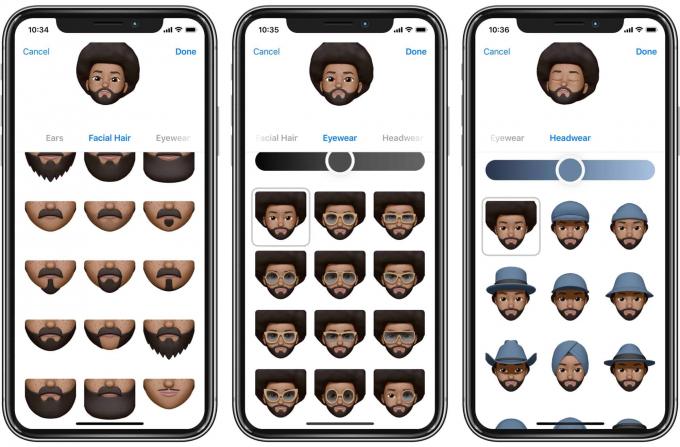
Foto: Kult Maca
Na prácu budete potrebovať referenciu. Na selfie Memoji použite zrkadlo. Ak chcete čokoľvek iné, urobte fotografiu. Potom sa už len prepracujte cez rôzne obrazovky. Jednu úhľadnú vec, ktorú je potrebné poznamenať, je, že sa neobmedzujete iba na pozemské možnosti. Koža môže siahať od takmer čiernej po svetlo béžovú, ale môže byť aj modrá, zelená alebo čokoľvek iné. Začnime.
Práca z fotografií je veľmi jednoduchá. A pre Kaepernicka aj účes. Práve som vybral najväčší prírodný materiál na stránke. Farbu vlasov môžete doladiť, ako aj pridať melír.
Nasleduje tvar hlavy. Potom prídu oči. Uistite sa, že posúvate nadol, pretože nižšie je niekedy viac možností. Na stránke Oči napríklad riasy sedia v spodnej časti.
Pri vytváraní Memoji vás kamera TrueDepth neustále sleduje. Môžete otočiť hlavu, usmievať sa a podobne, aby ste si vyskúšali svoje voľby. (Jeden nedostatok: Ak zdvihnete iba jedno obočie, fotoaparát to nerozpozná. Nie je tu žiadny Roger Moore Memojis.)
Memoji oči

Foto: Kult Maca
Tvar oka a tvar hlavy považujem za najzložitejšie. Našťastie sú možnosti navrhnuté metodicky. Oči sú napríklad v troch stĺpcoch usporiadané široké, stredné a úzke. Zhora nadol prebiehajú od vonkajšej strany k zvrchu, od vnútornej k obrátenej. Nájdite si chvíľu na to, ako sú možnosti usporiadané, a na dosiahnutie požadovaného výsledku budete potrebovať menej pokusov a omylov. Kaepernickove oči sú celkom vyrovnané v oboch smeroch.
Memoji zlyhalo
Dobre, tu je môj konečný výsledok. Úprimne povedané, nie je to veľmi dobré. Editor Memoji v skutočnosti nemá pre Kaepernick dostatočne dlhú tvár. Nosy sú tiež problémom - pre každého. Naše nosy skutočne definujú naše tváre, a napriek tomu má editor Memoji iba tri možnosti a všetky sú to roztomilé malé tlačidlá.

Foto: Kult Maca
Práve som strávil najlepšiu časť pol hodiny sledovaním fotografií Kaepernicka a domnievam sa, že jeho definícia črty - okrem úžasných vlasov - sú jeho doutnajúce oči, silný hranatý nos a dlhé ostré vlasy tvár. Editor Memoji spravuje oči, ale to je všetko. Možno len nie som veľmi dobrý v Memoji. Ak dokážete spravovať lepšiu verziu, podeľte sa o to s nami prostredníctvom Twitteru.
Moje vlastné Memoji je úspešnejšie, ale zaujímalo by ma, či je to kvôli tomu, že nosím okuliare s hrubým rámom. Keď som to vytvoril, bolo to tiež dosť všeobecné, kým som nepridal špecifikácie.
Napriek tomu bola výroba týchto Memojis veľmi zábavná. A akonáhle si vytvoríte svoje Memojis, môžete ich používať rovnako ako ostatné Animoji. Môžete vytvárať animované správy a dokonca ich používať ako masky pri hovoroch FaceTime.
Ako upraviť Memoji
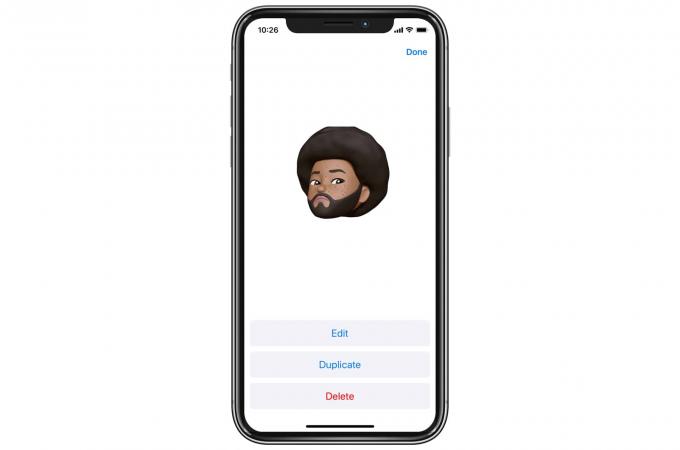
Foto: Kult Maca
Úprava Memojis je jednoduchá. Pristupujte k svojim Memoji v Aplikácia Správy, rovnako ako predtým, a nájdite ten, ktorý chcete upraviť. Potom stačí klepnúť na tri bodky v ľavom dolnom rohu. Klepnite na Upraviť, a Memoji sa otvoria v rovnakom editore ako predtým. Môžete tiež vytvárať duplikáty, čo uľahčuje vytváranie alternatívnych vystúpení pre seba.
Memoji sú nepopierateľne zábavné. Vidím, ako by sa dali použiť na vytváranie animácií, najmä teraz, keď si môžete vytvoriť vlastné. Ak máte iPhone radu X so systémom iOS 12, môžete to vyskúšať hneď teraz.
Poznámka: Tento príspevok sme pôvodne uverejnili v septembri. 26, 2018. Aktualizovali sme ho tak, aby obsahoval iPhone XR.



